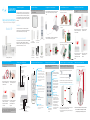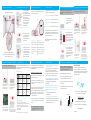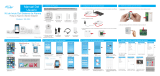Sistema 2en1 de Alerta/Alarma
Modelo: M9
Proteja su casa de la manera inteligente!
GUÍA RÁPIDA
1. Información de seguridad
4 x Sensor
de Ventana/Puerta
Control de Teclado
Accesorios de
Montaje
Adaptador
de Energía
1. Conecte el adaptador de energía a la unidad principal y gire la
antena a la posición vertical para una mejor recepción de
señal.
2. Inserte 4 baterías AAA en la unidad principal para energía de
reserva en caso de corte de energía. (Opcional)
2. Utilice una moneda para abrir el sensor de movimiento e inserte
una batería AA.
Armar para en Casa
Introduzca el número de Pin y
Presione "Arm Home " para
proteger mientras usted está
en casa. Este modo desactiva
los sensores de movimiento
pero deja otros sensores
activados.
Armar para Salida/
Salida con Retraso
Introduzca en número de Pin y
presione "Arm Away" para
proteger su casa cuando usted
esté ausente. Este modo activa
o agiliza la alarma después de
un tiempo establecido por
defecto, dándole tiempo
suficiente para entrar y salir de
su casa para armar / desarmar
el sistema de alarma.
Desarmar
Introduzca el numero del Pin y
Presione el botón para desactivar
el sistema de alarma.
Botón de Pánico
Presione el Botón de
Pánico para activar
la alarma.
Unidad Principal
2 x Sensor de
Movimiento
www.skylinkhome.com
NOTA: 9 Baterías AAA y 2 Baterías AA se requieren para configurar el
Sistema Alerta/Alarma.
2. Contenido del Paquete
3. Conguración de la unidad principal
Este dispositivo cumple con la Parte 15 de las Normas de la FCC.
Su funcionamiento está sujeto a las dos condiciones siguientes:
(1) Este dispositivo no debe causar interferencias perjudiciales, y
(2) Este dispositivo debe aceptar cualquier interferencia recibida,
incluyendo interferencias que puedan causar un funcionamiento
no deseado.
Los cambios o modificaciones a esta unidad no aprobados
expresamente por la parte responsable del cumplimiento pueden
anular la autoridad del usuario para operar el equipo.
Este equipo cumple con los requisitos en materia de compatibilidad
electromagnética, EN 301489-1, EN301489-3, EN300220-1,
EN300220-2 y EN60950-1. Este equipo cumple con los requisitos
esenciales de la Directiva 1999/5 / EC R & TTE.
Advertencia:
Declaración de conformidad CE:
7. Descripción de la Unidad Principal
(FRONT)
Adaptador de CA
Toma de Entrada
Botón silenciador
Para desactivar el pitido temporal
Botón de Aprendizaje
Para programar y borrar sensores.
Interruptor de notificación de alertas
Seleccione el tipo de señal de alerta de audio.
OFF | CHIME | ALERT
Antena
LED Armed Indication
Shows if the Alarm System
is armed or disarmed.
LED indicador de Zona
Muestra el estado de los sensores
en esa zona o el estado cuando
se programa.
LED de la Energía
Steady green is normal and flashing green indicates
low backup battery status.
1. Empuje ambos lados hacia adentro y abra la cubierta del sensor Ventana/
Puerta para insertar una batería AAA.
4. Insertar las Baterías en el sensor
9. Descripción del Teclado de Seguridad
NOTA: La luz posterior se encenderá al presionar los botones. El Pin
predeterminado de fábrica es 0.0.0.0.
Armar para en casa
Seleccione "Arm Home " para proteger
mientras usted está en casa. Este modo
desactiva los sensores de movimiento
pero deja otros sensores activados.
Armar para Salida/
Salida con Retraso
Seleccione "Arm Away" para proteger su
casa cuando usted esté ausente. Este
modo activa o agiliza la alarma después
de un tiempo establecido por defecto,
dándole tiempo suficiente para entrar y
salir de su casa para armar / desarmar
el sistema de alarma
Desarmar
Pulse el botón para desactivar el
sistema de alarma.
Botón de Pánico
Presione y mantenga el botón de
pánico durante 5 segundos para
activar la alarma.
8. Descripción del Control Remoto de Llavero
LED
Control Remoto
de Llavero
3. Afloje el tornillo en la parte inferior del Teclado de Seguridad para retirar la
placa posterior e inserte una batería AAA.
5. Prueba Del Sensor Puerta/Ventana
1. Deslice el interruptor en la parte
posterior de la unidad principal
al modo de alertar.
2. Abra la puerta o ventana
para activar el sensor.
4. Cierre la puerta o ventana y
el sonido de alerta se
detendrá.
3. The Main Console will continue
beeping and the Zone LED
will flash if the door is open.
3. La unidad principal continuará
pitando y el LED de la zona
parpadeará si la puerta está
abierta.
6. Prueba del sensor de movimiento
Como una función de ahorro de energía, el sensor de movimiento no se activará de
nuevo a menos que no haya movimiento detectado durante 15 segundos. En éste caso,
el LED rojo sólo parpadeará una vez indicando que se ha detectado movimiento, pero
no enviará señal al Centro de Actividad de Internet. sent.
1. Deslice el interruptor en la parte
posterior de la unidad principal
al modo de alertar.
2. . Muévase en frente del sensor
de movimiento para activar
el sensor.
3. La unidad principal continuará
pitando y el LED de la zona
parpadeará si se detecta un
movimiento.
4. La unidad principal dejará de
sonar y el LED dejará de
parpadear después de 15
segundos.
LED
10. Cambiar el código de acceso e instalar el teclado
Coloque el sensor en el lugar adecuado:
Instale el sensor de Ventana/Puerta en su puerta o ventana
con cinta de doble cara. También puede ser instalado
para vigilar o proteger los armarios y cajas fuertes
11. Instalar el sensor de Ventana/Puerta
1. Introducir PIN actual [predeterminado de fábrica 0 0 0 0] y presione
el botón .
2. Introduzca el nuevo número de PIN seguido de botón .
3. Introduzca el Nuevo Pin otra vez y presione el botón .
NOTA: La contraseña predeterminada de fábrica es 0.0.0.0. La contraseña
puede contener de 2-8 dígitos y con una combinación de los botones 0-6.
Si el teclado emite 2 pitidos, su PIN ha sido satisfactoriamente cambiado.
Si se emite un pitido de error largo, empezar de nuevo desde el paso 1.
Placa
Posterior
1. Afloje el tornillo en la parte inferior del teclado y retire la placa posterior.
2. Instale la placa posterior con los tornillos incluidos.
3. Coloque el teclado en la placa posterior y apriete el tornillo en la parte
inferior del teclado.
Tornillo
LED
NOTA: Los Sensores de Puerta/Ventana vienen predeterminados de fábrica
en la Zona 1.
Nota: Los sensores de Movimiento vienen predeterminados de
fábrica en la zona 2

Cuando el modo de timbre es
activado y su sistema de alarma
de Skylink está desarmado, la
unidad principal emitirá un
pitido cada vez que un sensor
sea activado.
Cuando el modo de alerta es activado
y su sistema de alarma de Skylink está
desarmado, la unidad principal emitirá
un pitido continuo cuando una ventana
/puerta se abre o se detecte movimiento
hasta que el sensor sea desactivado.
Modo de Timbre Modo de Alerta
14. Activar el Modo de Timbre o Alerta
23. Garantía20. Fallo del sensor / Indicador de batería baja 21. Preguntas Frecuentes
Este producto está garantizado de estar libre de defecto en
materiales y mano de obra durante 1 año a partir de la fecha de
compra. Si este producto está defectuoso, llame al 1-800-304-1187
para reparación o reemplazo de piezas. La garantía no incluye el
desgaste normal o las pilas.
Si usted tiene alguna pregunta, problemas o piezas faltantes,
por favor llame a Atención al Cliente de Skylink:
SERVICIO AL CLIENTE
1-800-304-1187
De Lunes a Viernes 9:00am – 5:00pm Tiempo del Este.
O envíenos un correo electrónico a suppor[email protected]
www.skylinkhome.com
P/N:101Y185
- Usted Debe programar el sensor o el teclado en la zona 1 de la
unidad principal antes de que puedan trabajar juntos.
- Asegúrese de introducir la contraseña correcta en el teclado
- Asegurar que introduzca la contraseña correcta si habilita la
función por contraseña en el control remoto de llavero.
¿La Consola Principal no responde al Sensor, Control Remoto de
Llavero o Control del Teclado?
- Usted debe borrar todos los sensores / control remotos en esa
zona y luego programar el control remoto que usted
desea conservar.
¿Puedo borrar solo un sensor o control remoto de una zona?
- Usted necesita probar cada control remoto / teclado /
sensor individualmente.
Tengo múltiples controles remotos en una zona y el LED de esa
zona sigue parpadeando que es un fallo en el control remoto,
¿cómo puedo saber qué sensor / control remoto está teniendo
el problema?
- Se recomienda alimentar el panel de control con el adaptador de
CA. Instale las baterías al panel de control para que pueda seguir
funcionando durante un corte de energía.
¿Puedo sólo usar batería para alimentar el panel de control?
Si se pierde la señal entre el sensor y la unidad principal, o si la
batería en el sensor está baja, la luz LED de la zona comenzará a
parpadear rápidamente.
Siga los siguientes pasos para solucionar el problema:
1. Compruebe si el sensor se encuentra donde debe estar, y si hay
algún daño físico en el sensor.
2. Si el sensor defectuoso no está dañado físicamente, trate de
activar el sensor y compruebe si la unidad principal reacciona
a la activación.
3. Si no, trate de retirar el sensor de su ubicación, y acérquelo a la
unidad principal y luego active el sensor. Es posible que el
sensor haya sido instalado demasiado lejos de la unidad principal
y no se puede establecer una comunicación constante con la
unidad principal. Si éste es el caso, por favor, instale el sensor
cerca de la unidad principal.
4. Reemplace la batería del sensor en esa zona si la unidad principal
no responde incluso cuando el sensor esté cerca de la unidad
principal.
NOTA: Si usted tiene múltiple sensores en una zona, puede probar la
función de cada sensor para identificar qué sensor está teniendo
un problema.
1. Deslice el interruptor en la parte posterior de la unidad principal para
activar el Modo de Timbre o Alerta.
15. Noticación de Alerta
El sensor de movimiento puede ser instalado con
una cinta de doble cara o tornillos en una esquina, pared recta,
techo o de pie libremente por sí mismo.
22. Borrado de los sensores /control remoto de la unidad principal
1. Retire el adaptador de energía de la unidad principal.
2. Presione y mantenga presionado el Botón de Aprendizaje y
conecte el adaptador de energía a la unidad principal.
3. Suelta el botón de aprendizaje cuando el LED rojo parpadee en
la unidad principal.
4. Usted ha borrado exitosamente todos los sensores y controles
remotos de la unidad principal.
NOTA: Para borrar cualquier sensor o control remoto de la unidad
principal, es necesario restablecer la unidad principal y aprender los
sensores / control remotos que desee conservar.
LED
Adaptador de CA
Botón de Aprendizaje
Armar para en Casa
Armar para Salida
13. El funcionamiento del Sistema de Alarma
1. Armar el sistema de alarma
presionando los botones
“Armar para Salida" o "Armar para
en Casa" en el control remoto de
llavero de seguridad o
introduciendo su número de PIN
seguido por los botones "Armar
para en Casa" o "Armar para
Salida" en la consola de
teclado de seguridad.
2. Cuando un sensor es activado,
la consola principal emitirá una
sirena y el LED de la zona
correspondiente parpadeará
durante 3 minutos.
Armar para
en Casa
Armar para
en Casa
3. Presione el botón ”Desarmar” en
su Control Remoto de Llavero o
introduzca el numero de Pin y
presione el botón “Desarmar” en
la Consola de Teclado para
desarmar el sistema de alarma.
12. Instalar el sensor de movimiento
Coloque el sensor en el lugar adecuado:
Sensores de la Zona 1- 1 Pitido, Pausa, 1 Pitido, Pausa…etc.
Sensores de la Zona 2 - 2 Pitidos, Pausa, 2 Pitidos, Pausa…etc.
Sensores de la Zona 3 - 3 Pitidos, Pausa, 3 Pitidos, Pausa...etc.
Sensores de la Zona 4- 4 Pitidos, Pausa, 4 Pitidos, Pausa…etc.
Cuando el Modo de Alerta es activado, usted puede identificar
el número de la zona por el número de pitidos.
El pitido continuará hasta que el sensor sea desactivado. Cuando
la unidad principal recibe una señal del sensor de movimiento, la
unidad principal emitirá un pitido y el LED parpadeará en la zona c
orrespondiente durante 15 segundos.
Presione el botón MUTE si desea desactivar temporalmente
el sonido de pitido.
Desarmar
Desarmar
17. Programar el Sensor Puerta/Ventana a la unidad principal
1. Presione y mantenga presionado
el botón "Learn" durante 3 segundos,
hasta que el LED rojo de la Zona 1
parpadee.
2. La Zona 1 es seleccionada. Presione
el botón de aprendizaje para
seleccionar la zona que desea
programar el sensor.
3. Active el sensor mediante la
separación del contacto
magnético del sensor.
4. Una vez que el sensor esté
programado, la unidad principal
emitirá un pitido y el LED rojo de la
zona correspondiente se apagará.
18. Programar el Sensor de Movimiento a la Unidad Principal
1. Presione y mantenga presionado
el botón "Learn" durante 3
segundos, hasta que el LED
rojo de la Zona 1 parpadee.
2. La Zona 1 es seleccionada. Presione
el botón de aprendizaje para
seleccionar la zona que desea
programar el sensor.
3. Abra la cubierta del sensor de
movimiento con una moneda y
presione el botón aprendizaje.
4. Una vez que el sensor esté
programado, la unidad principal
emitirá un pitido y el LED rojo de la
zona correspondiente se apagará.
19. Conguración de Zona
16. Programar el Control Remoto de Seguridad/ Consola de Teclado
1. Presione y mantenga el botón
"Learn" durante 3 segundos, hasta
que el LED de la zona uno
parpadee.
3.
Una vez que el Control Remoto
de Llavero de Seguridad o la
Consola de Teclado estén
programados, la consola principal
emitirá un pitido y el LED de la
zona correspondiente se
apagará.
2. Presione cualquier botón para
programar el Control Remoto de
Llavero de seguridad o introduzca
el número de PIN seguido del botón
"Disarm" para programar la Consola
de Teclado de Seguridad
NOTA: El Control Remoto de Llavero debe ser programado en la zona 1.
Usted puede programar hasta 4 Controles Remotos o Teclados con la
Consola Principal.
Consulte la siguiente tabla para los modos de operación de 2 zonas.
Esta unidad está actualmente fijada en el modo de Configuración de
Zona Predeterminada.
Cambio entre Zona predeterminada y todos los Modos de la
Zona de Alerta:
1. Encienda la Consola Principal.
2. Presione y mantenga los botones "Learn" y "Mute"
simultáneamente durante 5 segundos, hasta que escuche el pitido.
3. Si usted escucha un pitido, usted se encuentran en "All Zone
Alert Setting" y si usted escucha 2 pitidos, usted se encuentra en
"Default Zone Settings"
4. Suelte los dos botones.
Configuración de Zona
Configuración de zona
por defecto
Zona
Zona
1 & 2
Configuración Especial
de Zona
Aplicación de Sugerencia
Zona 3
Zona 4
Alertar cuando está
desarmado, Alarma
cuando está armado
Alertar cuando
está desarmado,
Alarma cuando
está armado.
Alertar cuando
está desarmado,
Alarma cuando
está armado.
Alertar cuando
está desarmado,
Alarma cuando
está armado.
Sin alerta cuando
está desarmado,
pero con alarma cuando
está armado
Solo Alerta,
No Alarma
Para sensor para exterior.
Sensor de movimiento para
interior en una zona de
alto tráfico.
La mayoría de los sensores,
excepto para los sensores
para exterior o en una
zona de alto tráfico.
NOTA: Usted puede programar hasta 4 sensores en cada Zona.
NOTA: Usted puede programar hasta 4 sensores en cada Zona.
Repita los pasos anteriores para cambiar entre 2 modos de funcionamiento.
GARANTÍA DE UN AÑO
Transcripción de documentos
GUÍA RÁPIDA Sistema 2en1 de Alerta/Alarma Proteja su casa de la manera inteligente! Modelo: M9 1. Información de seguridad Este dispositivo cumple con la Parte 15 de las Normas de la FCC. Su funcionamiento está sujeto a las dos condiciones siguientes: (1) Este dispositivo no debe causar interferencias perjudiciales, y (2) Este dispositivo debe aceptar cualquier interferencia recibida, incluyendo interferencias que puedan causar un funcionamiento no deseado. 2. Contenido del Paquete 3. Configuración de la unidad principal 4. Insertar las Baterías en el sensor 5. Prueba Del Sensor Puerta/Ventana NOTA: 9 Baterías AAA y 2 Baterías AA se requieren para configurar el Sistema Alerta/Alarma. 1. Conecte el adaptador de energía a la unidad principal y gire la antena a la posición vertical para una mejor recepción de señal. 1. Empuje ambos lados hacia adentro y abra la cubierta del sensor Ventana/ Puerta para insertar una batería AAA. NOTA: Los Sensores de Puerta/Ventana vienen predeterminados de fábrica en la Zona 1. 3. The Main Console will continue beeping and the Zone LED will flash if the door is open. Advertencia: Los cambios o modificaciones a esta unidad no aprobados expresamente por la parte responsable del cumplimiento pueden anular la autoridad del usuario para operar el equipo. 2. Utilice una moneda para abrir el sensor de movimiento e inserte una batería AA. Unidad Principal Declaración de conformidad CE: Este equipo cumple con los requisitos en materia de compatibilidad electromagnética, EN 301489-1, EN301489-3, EN300220-1, EN300220-2 y EN60950-1. Este equipo cumple con los requisitos esenciales de la Directiva 1999/5 / EC R & TTE. 2 x Sensor de Movimiento www.skylinkhome.com 6. Prueba del sensor de movimiento LED de la Energía Steady green is normal and flashing green indicates low backup battery status. LED LED Armed Indication Shows if the Alarm System is armed or disarmed. LED indicador de Zona Muestra el estado de los sensores en esa zona o el estado cuando se programa. LED Control Remoto de Llavero Adaptador de Energía Control de Teclado Antena 2. . Muévase en frente del sensor de movimiento para activar el sensor. Accesorios de Montaje Armar para Salida/ Salida con Retraso 9. Descripción del Teclado de Seguridad 10. Cambiar el código de acceso e instalar el teclado NOTA: La luz posterior se encenderá al presionar los botones. El Pin predeterminado de fábrica es 0.0.0.0. NOTA: La contraseña predeterminada de fábrica es 0.0.0.0. La contraseña puede contener de 2-8 dígitos y con una combinación de los botones 0-6. Desarmar Seleccione "Arm Away" para proteger su casa cuando usted esté ausente. Este modo activa o agiliza la alarma después de un tiempo establecido por defecto, dándole tiempo suficiente para entrar y salir de su casa para armar / desarmar el sistema de alarma Introduzca el numero del Pin y Presione el botón para desactivar el sistema de alarma. Armar para en Casa Introduzca el número de Pin y Presione "Arm Home " para proteger mientras usted está en casa. Este modo desactiva los sensores de movimiento pero deja otros sensores activados. Seleccione "Arm Home " para proteger mientras usted está en casa. Este modo desactiva los sensores de movimiento pero deja otros sensores activados. Pulse el botón para desactivar el sistema de alarma. LED 4. La unidad principal dejará de sonar y el LED dejará de parpadear después de 15 segundos. Como una función de ahorro de energía, el sensor de movimiento no se activará de nuevo a menos que no haya movimiento detectado durante 15 segundos. En éste caso, el LED rojo sólo parpadeará una vez indicando que se ha detectado movimiento, pero no enviará señal al Centro de Actividad de Internet. sent. Adaptador de CA Toma de Entrada Botón silenciador Para desactivar el pitido temporal Botón de Pánico Interruptor de notificación de alertas Seleccione el tipo de señal de alerta de audio. OFF | CHIME | ALERT Botón de Aprendizaje Para programar y borrar sensores. 4. Cierre la puerta o ventana y el sonido de alerta se detendrá. Presione y mantenga el botón de pánico durante 5 segundos para activar la alarma. Botón de Pánico Presione el Botón de Pánico para activar la alarma. Introduzca en número de Pin y presione "Arm Away" para proteger su casa cuando usted esté ausente. Este modo activa o agiliza la alarma después de un tiempo establecido por defecto, dándole tiempo suficiente para entrar y salir de su casa para armar / desarmar el sistema de alarma. 11. Instalar el sensor de Ventana/Puerta Coloque el sensor en el lugar adecuado: 1. Introducir PIN actual [predeterminado de fábrica 0 0 0 0] y presione el botón . 2. Introduzca el nuevo número de PIN seguido de botón 3. Introduzca el Nuevo Pin otra vez y presione el botón . . Si el teclado emite 2 pitidos, su PIN ha sido satisfactoriamente cambiado. Si se emite un pitido de error largo, empezar de nuevo desde el paso 1. Armar para Salida/ Salida con Retraso Desarmar 3. La unidad principal continuará pitando y el LED de la zona parpadeará si se detecta un movimiento. 3. La unidad principal continuará pitando y el LED de la zona parpadeará si la puerta está abierta. 2. Inserte 4 baterías AAA en la unidad principal para energía de reserva en caso de corte de energía. (Opcional) Armar para en casa (FRONT) 2. Abra la puerta o ventana para activar el sensor. 3. Afloje el tornillo en la parte inferior del Teclado de Seguridad para retirar la placa posterior e inserte una batería AAA. 8. Descripción del Control Remoto de Llavero 7. Descripción de la Unidad Principal Nota: Los sensores de Movimiento vienen predeterminados de fábrica en la zona 2 1. Deslice el interruptor en la parte posterior de la unidad principal al modo de alertar. 4 x Sensor de Ventana/Puerta 1. Deslice el interruptor en la parte posterior de la unidad principal al modo de alertar. Placa Posterior Tornillo 1. Afloje el tornillo en la parte inferior del teclado y retire la placa posterior. 2. Instale la placa posterior con los tornillos incluidos. 3. Coloque el teclado en la placa posterior y apriete el tornillo en la parte inferior del teclado. Instale el sensor de Ventana/Puerta en su puerta o ventana con cinta de doble cara. También puede ser instalado para vigilar o proteger los armarios y cajas fuertes 12. Instalar el sensor de movimiento 13. El funcionamiento del Sistema de Alarma Coloque el sensor en el lugar adecuado: Armar para en Casa Armar para en Casa Armar para en Casa Armar para Salida 1. Armar el sistema de alarma presionando los botones “Armar para Salida" o "Armar para en Casa" en el control remoto de llavero de seguridad o introduciendo su número de PIN seguido por los botones "Armar para en Casa" o "Armar para Salida" en la consola de teclado de seguridad. 2. Cuando un sensor es activado, la consola principal emitirá una sirena y el LED de la zona correspondiente parpadeará durante 3 minutos. Desarmar El sensor de movimiento puede ser instalado con una cinta de doble cara o tornillos en una esquina, pared recta, techo o de pie libremente por sí mismo. 3. Presione el botón ”Desarmar” en su Control Remoto de Llavero o introduzca el numero de Pin y presione el botón “Desarmar” en la Consola de Teclado para desarmar el sistema de alarma. 14. Activar el Modo de Timbre o Alerta 1. Deslice el interruptor en la parte posterior de la unidad principal para activar el Modo de Timbre o Alerta. 15. Notificación de Alerta Cuando el Modo de Alerta es activado, usted puede identificar el número de la zona por el número de pitidos. Sensores de la Zona 1- 1 Pitido, Pausa, 1 Pitido, Pausa…etc. Sensores de la Zona 2 - 2 Pitidos, Pausa, 2 Pitidos, Pausa…etc. Sensores de la Zona 3 - 3 Pitidos, Pausa, 3 Pitidos, Pausa...etc. 16. Programar el Control Remoto de Seguridad/ Consola de Teclado NOTA: El Control Remoto de Llavero debe ser programado en la zona 1. Usted puede programar hasta 4 Controles Remotos o Teclados con la Consola Principal. NOTA: Usted puede programar hasta 4 sensores en cada Zona. 1. Presione y mantenga presionado el botón "Learn" durante 3 segundos, hasta que el LED rojo de la Zona 1 parpadee. 2. La Zona 1 es seleccionada. Presione el botón de aprendizaje para seleccionar la zona que desea programar el sensor. 19. Configuración de Zona Sensores de la Zona 4- 4 Pitidos, Pausa, 4 Pitidos, Pausa…etc. El pitido continuará hasta que el sensor sea desactivado. Cuando la unidad principal recibe una señal del sensor de movimiento, la unidad principal emitirá un pitido y el LED parpadeará en la zona c orrespondiente durante 15 segundos. Modo de Timbre Modo de Alerta Cuando el modo de timbre es Cuando el modo de alerta es activado activado y su sistema de alarma y su sistema de alarma de Skylink está de Skylink está desarmado, la desarmado, la unidad principal emitirá unidad principal emitirá un un pitido continuo cuando una ventana pitido cada vez que un sensor /puerta se abre o se detecte movimiento sea activado. hasta que el sensor sea desactivado. 20. Fallo del sensor / Indicador de batería baja Consulte la siguiente tabla para los modos de operación de 2 zonas. Esta unidad está actualmente fijada en el modo de Configuración de Zona Predeterminada. Si se pierde la señal entre el sensor y la unidad principal, o si la batería en el sensor está baja, la luz LED de la zona comenzará a parpadear rápidamente. Configuración de Zona Siga los siguientes pasos para solucionar el problema: Zona Configuración de zona por defecto Configuración Especial de Zona Aplicación de Sugerencia Zona 1&2 Alertar cuando está desarmado, Alarma cuando está armado Alertar cuando está desarmado, Alarma cuando está armado. La mayoría de los sensores, excepto para los sensores para exterior o en una zona de alto tráfico. Zona 3 Sin alerta cuando está desarmado, pero con alarma cuando está armado Alertar cuando está desarmado, Alarma cuando está armado. Sensor de movimiento para interior en una zona de alto tráfico. Alertar cuando está desarmado, Alarma cuando está armado. Para sensor para exterior. Zona 4 Solo Alerta, No Alarma Cambio entre Zona predeterminada y todos los Modos de la Zona de Alerta: 3. Abra la cubierta del sensor de movimiento con una moneda y presione el botón aprendizaje. 4. Una vez que el sensor esté programado, la unidad principal emitirá un pitido y el LED rojo de la zona correspondiente se apagará. 1. Encienda la Consola Principal. 2. Presione y mantenga los botones "Learn" y "Mute" simultáneamente durante 5 segundos, hasta que escuche el pitido. 3. Si usted escucha un pitido, usted se encuentran en "All Zone Alert Setting" y si usted escucha 2 pitidos, usted se encuentra en "Default Zone Settings" 4. Suelte los dos botones. Repita los pasos anteriores para cambiar entre 2 modos de funcionamiento. NOTA: Usted puede programar hasta 4 sensores en cada Zona. 1. Presione y mantenga el botón "Learn" durante 3 segundos, hasta que el LED de la zona uno parpadee. Presione el botón MUTE si desea desactivar temporalmente el sonido de pitido. 2. Presione cualquier botón para programar el Control Remoto de Llavero de seguridad o introduzca el número de PIN seguido del botón "Disarm" para programar la Consola de Teclado de Seguridad 3. Una vez que el Control Remoto de Llavero de Seguridad o la Consola de Teclado estén programados, la consola principal emitirá un pitido y el LED de la zona correspondiente se apagará. Desarmar 18. Programar el Sensor de Movimiento a la Unidad Principal 17. Programar el Sensor Puerta/Ventana a la unidad principal 1. Compruebe si el sensor se encuentra donde debe estar, y si hay algún daño físico en el sensor. 2. Si el sensor defectuoso no está dañado físicamente, trate de activar el sensor y compruebe si la unidad principal reacciona a la activación. 3. Si no, trate de retirar el sensor de su ubicación, y acérquelo a la unidad principal y luego active el sensor. Es posible que el sensor haya sido instalado demasiado lejos de la unidad principal y no se puede establecer una comunicación constante con la unidad principal. Si éste es el caso, por favor, instale el sensor cerca de la unidad principal. 4. Reemplace la batería del sensor en esa zona si la unidad principal no responde incluso cuando el sensor esté cerca de la unidad principal. NOTA: Si usted tiene múltiple sensores en una zona, puede probar la función de cada sensor para identificar qué sensor está teniendo un problema. 21. Preguntas Frecuentes ¿La Consola Principal no responde al Sensor, Control Remoto de Llavero o Control del Teclado? - Usted Debe programar el sensor o el teclado en la zona 1 de la unidad principal antes de que puedan trabajar juntos. - Asegúrese de introducir la contraseña correcta en el teclado - Asegurar que introduzca la contraseña correcta si habilita la función por contraseña en el control remoto de llavero. ¿Puedo borrar solo un sensor o control remoto de una zona? - Usted debe borrar todos los sensores / control remotos en esa zona y luego programar el control remoto que usted desea conservar. Tengo múltiples controles remotos en una zona y el LED de esa zona sigue parpadeando que es un fallo en el control remoto, ¿cómo puedo saber qué sensor / control remoto está teniendo el problema? - Usted necesita probar cada control remoto / teclado / sensor individualmente. ¿Puedo sólo usar batería para alimentar el panel de control? - Se recomienda alimentar el panel de control con el adaptador de CA. Instale las baterías al panel de control para que pueda seguir funcionando durante un corte de energía. 22. Borrado de los sensores /control remoto de la unidad principal NOTA: Para borrar cualquier sensor o control remoto de la unidad principal, es necesario restablecer la unidad principal y aprender los sensores / control remotos que desee conservar. 1. Retire el adaptador de energía de la unidad principal. 1. Presione y mantenga presionado 2. La Zona 1 es seleccionada. Presione el botón "Learn" durante 3 segundos, el botón de aprendizaje para hasta que el LED rojo de la Zona 1 seleccionar la zona que desea parpadee. programar el sensor. 3. Active el sensor mediante la separación del contacto magnético del sensor. 4. Una vez que el sensor esté programado, la unidad principal emitirá un pitido y el LED rojo de la zona correspondiente se apagará. 23. Garantía GARANTÍA DE UN AÑO Este producto está garantizado de estar libre de defecto en materiales y mano de obra durante 1 año a partir de la fecha de compra. Si este producto está defectuoso, llame al 1-800-304-1187 para reparación o reemplazo de piezas. La garantía no incluye el desgaste normal o las pilas. 2. Presione y mantenga presionado el Botón de Aprendizaje y conecte el adaptador de energía a la unidad principal. 3. Suelta el botón de aprendizaje cuando el LED rojo parpadee en la unidad principal. 4. Usted ha borrado exitosamente todos los sensores y controles remotos de la unidad principal. Si usted tiene alguna pregunta, problemas o piezas faltantes, por favor llame a Atención al Cliente de Skylink: Botón de Aprendizaje Adaptador de CA SERVICIO AL CLIENTE LED 1-800-304-1187 De Lunes a Viernes 9:00am – 5:00pm Tiempo del Este. O envíenos un correo electrónico a [email protected] www.skylinkhome.com P/N:101Y185-
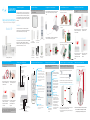 1
1
-
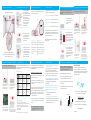 2
2